相信大家对wps软件都是很熟悉的,这是一款深受用户喜爱的办公软件,用户可以用来编辑word文档、excel表格或是ppt演示文稿等不同类型的文件,因此wps软件吸引了不少用户前来使用,当用户在wps软件中编辑文档文件时,会发现文档右侧会多出一栏,想要将其删除,却不知道怎么来操作实现,其实这个问题是很好解决的,用户直接在菜单栏中找到视图选项,接着在显示出来的功能选项卡中取消勾选任务窗格选项即可解决问题,这样用户就可以成功删除多出的一栏,详细的操作过程是怎样的呢,接下来就让小编来向大家分享一下wps文档右侧多出一栏的删除方法吧,希望用户能够从中获取到有用的经验。
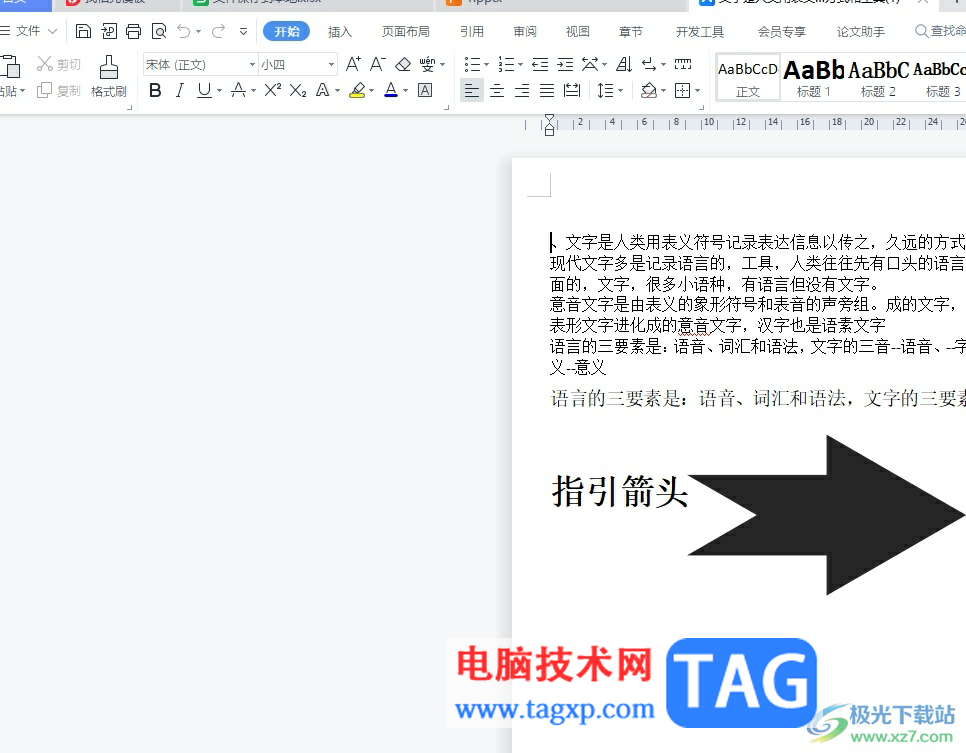
1.用户在电脑上打开wps软件,并来到文档文件的编辑页面上
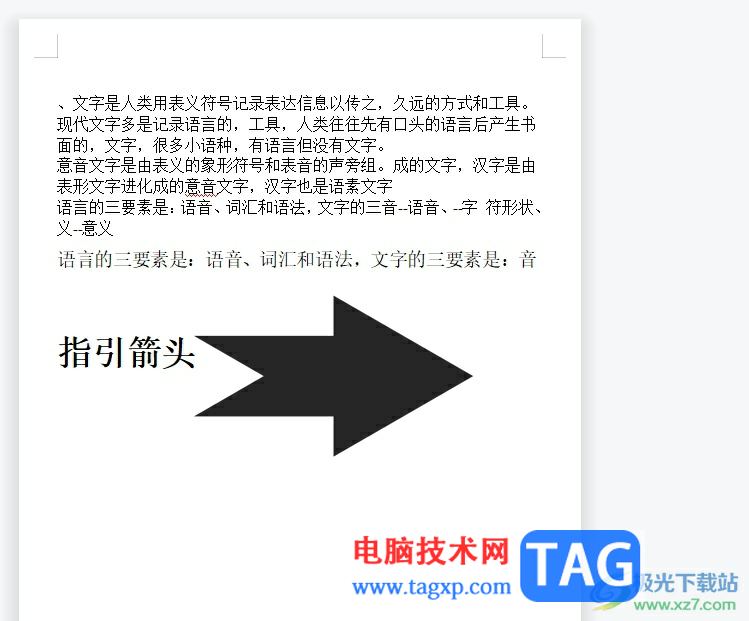
2.接着可以在页面右侧看到多出来的一栏,在不需要的情况下用户可以将其去除
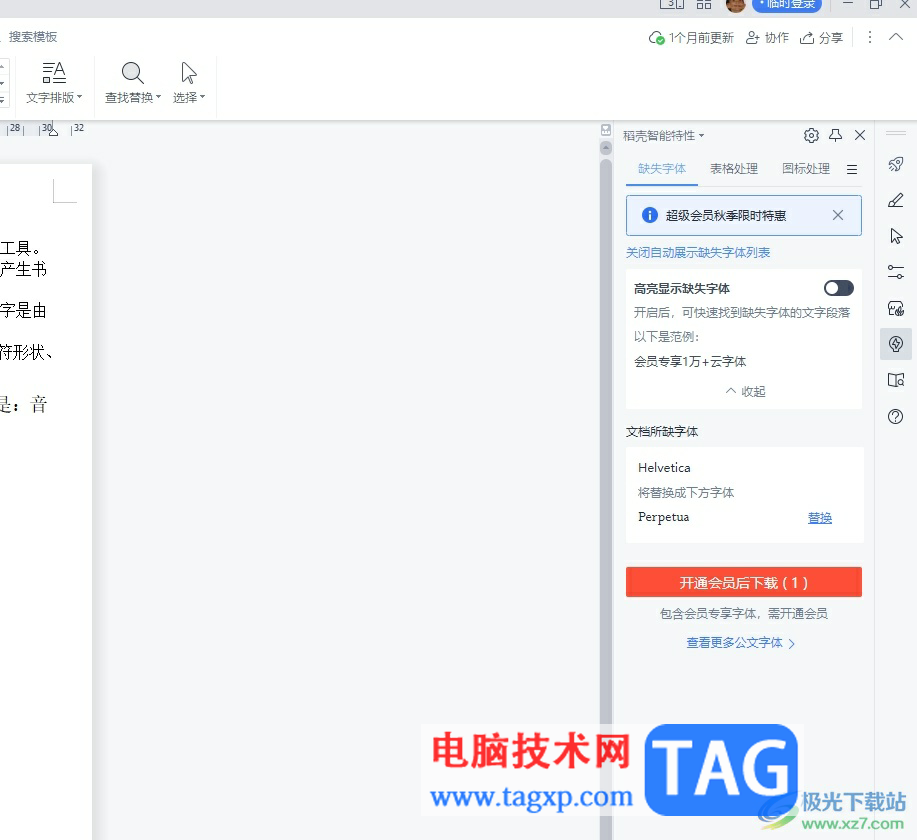
3.这时用户点击菜单栏中的视图选项,将会弹出相关的选项卡,并取消勾选其中的任务窗格选项

4.如图所示,用户可以在页面的右侧发现多出的一栏已被成功删除
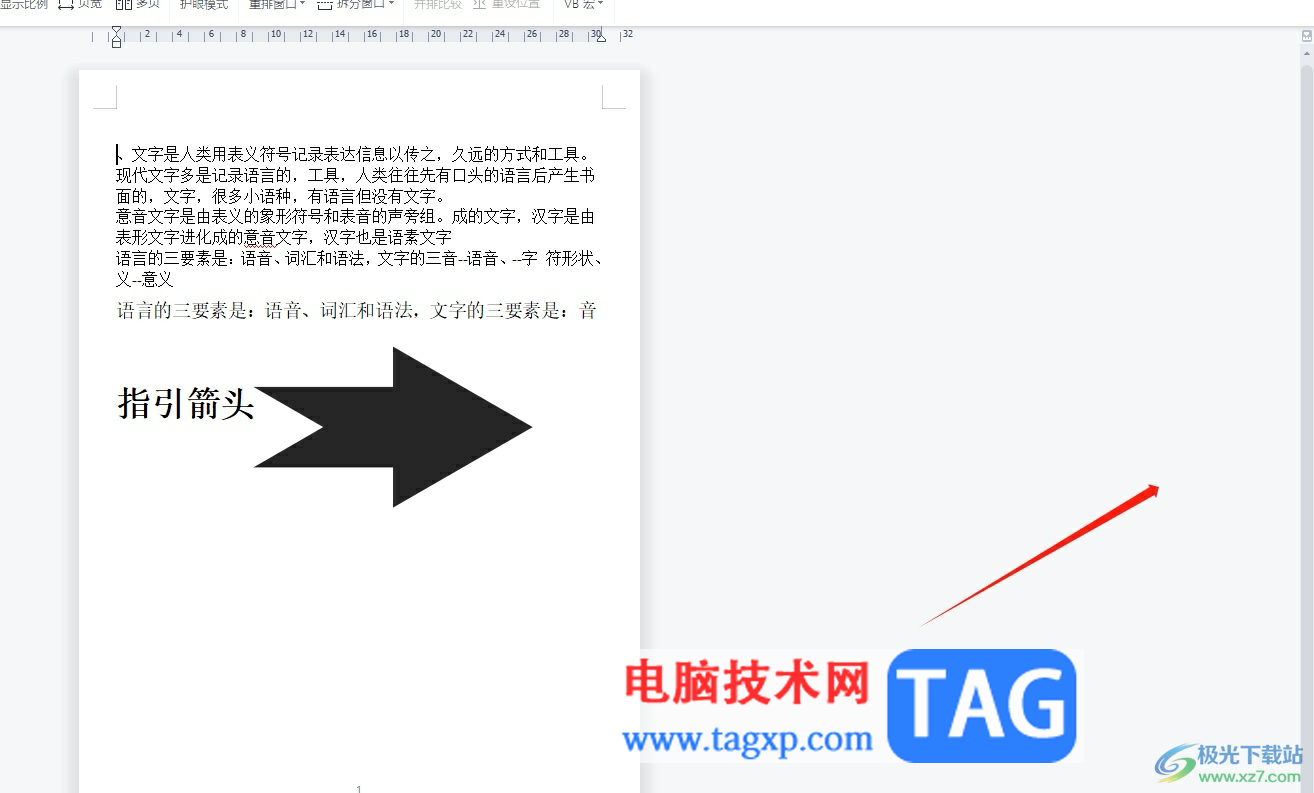
用户在wps软件中编辑文档文件时,会发现其中的功能是很强大的,能够为用户带来许多的好处,当用户遇到文档右侧多出一栏的情况时,直接在菜单栏中点击视图并取消勾选任务窗格选项即可,因此感兴趣的用户可以跟着小编的教程操作试试看。
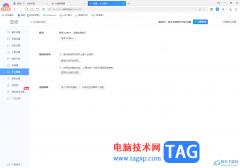 360极速浏览器导出收藏夹到本地的方法
360极速浏览器导出收藏夹到本地的方法
360极速浏览器是我们比较简约的浏览器软件,每一个浏览器中提......
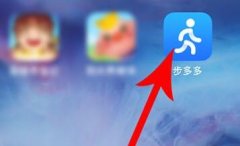 步多多怎么开始计步
步多多怎么开始计步
有些小伙伴下载了步多多app,但是没有记录步数,步多多要怎么......
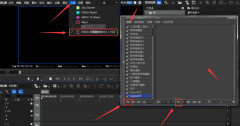 使用雷特字幕如何导入模板-雷特字幕使用
使用雷特字幕如何导入模板-雷特字幕使用
如何使用雷特字幕导入模板呢?还不会的朋友赶快来和小编一起学......
 使命召唤手游QXR配件怎么搭配-QXR配件搭配
使命召唤手游QXR配件怎么搭配-QXR配件搭配
对于刚接触使命召唤手游的玩家来说,可能还不太清楚游戏中......
 win7用户被停用怎么办
win7用户被停用怎么办
在对电脑的使用中会出现各种问题!比如用户被停用了应该要怎......

我们在使用WPS的过程中,会需要进行自己公司logo的插入,那么我们可以将保存在本地中的公司logo添加到文档中合适的位置即可显示,或者你也可以自定义制作一个logo来显示,此外,还可以直接...

将WPSExcel表格编辑工具打开,然后我们可以将自己需要编辑的数据进行计算和统计,有时候我们还会对数据进行汇总的情况,那么我们可以通过WPSExcel中数据透视表这个功能来操作,当你编辑了...

WPS中有多种工具可以让我们更好的进行编辑和制作,其中我们可以对表格数据进行录入和汇总操作,在表格中编辑数据的时候,会进行多种不同数据内容的编辑,比如会进行相同名称内容的录入...

wps软件一出现,就吸引了不少用户的关注,在这款办公软件中,用户可以体验到强大且实用的功能,能够给用户带来许多的便利,因此wps软件成为了热门的办公软件,当用户在wps软件中编辑文档...
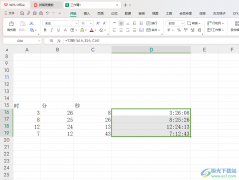
一些小伙伴在使用WPS这款软件的时候,常常会需要输入时间数据进行统计的情况,如果你分别在不同的单元格中输入了小时、分钟以及秒的数据内容,那么我们想要将这些分开显示的小时、分钟...

我们喜欢使用WPS这款办公软件来编辑文档,很多时候我们遇到需要对数据进行统计的情况,那么就可以通过WPS中的Excel表格编辑工具来操作即可,通过Excel表格编辑工具可以通过数据进行图表的...

wps软件是许多用户经常使用的一款办公软件,给用户带来了许多的好处和便利,在wps软件中用户可以看到其中的功能是很强大的,用户能够从中找到自己需要的功能来解决遇到的编辑问题,再加...

用户在日常的工作中都会接触到wps软件,因为其中强大且丰富的功能能够让用户简单轻松的解决好文档、表格或是演示文稿等不同类型的文件,有效提高用户的办事效率,所以wps软件吸引了不少...

wps软件是大部分用户在日常工作中经常接触的一款办公软件,为用户带来了许多的便利和好处,让用户能够提升办事效率,因此wps软件受到了不少用户的喜欢,当用户在wps软件中编辑表格文件时...

很所小伙伴在使用WPS这款软件的时候,会常常需要对一些数据进行处理,如果你想要用一个进度条的样式将数据显示出来,那么就可以直接在WPS中通过数据条功能进行新建一个规则即可设置,当...

wps软件中的功能是很强大的,能够让用户实现高效工作的同时,也让用户避免了许多重复复杂的操作过程,因此wps软件受到了许多用户的喜欢,当用户在wps软件中编辑文档文件时,会在页面上插...

WPS文档能够直接将word文档的.doc格式直接转化成PDF格式,这个功能对于办公一族是非常方便的,国货当自强,接下来笔者给大家讲解一下wps将word文档转化为PDF格式方法。 第一步:用WP...

一些小伙伴喜欢在我们的电脑上使用WPS这款软件,当我们在操作的过程中,想要将我们需要的一些数据进行快速的计算操作,比如我们想要知道输入到表格中的一些价格,想要知道这些价格打折...

在WPS中进行文档内容的编辑是非常方便的,大家在使用的过程中常常会进行一些图表的添加和设置,而在WPS文档中添加图表的话,还需要进入到表格工具页面中进行数据的编辑,比如我们在文档...

WPSWord文档是很多小伙伴在进行办公时的必备软件,在其中我们可以轻松地实现对文本内容的专业化编辑处理。如果有需要,我们还可以将WPSWord文档中的表格转换为文本,那小伙伴们知道具体该...